Лесно и бързо ръководство за root достъп на Android

След като руутнете телефона си с Android, имате пълен достъп до системата и можете да стартирате много видове приложения, които изискват root достъп.
Обикновено винаги има някой, който смята, че само защото сте оставили телефона си отключен, той има правото да го преглежда. Тъй като обикновено на нашите устройства има файлове с чувствителна информация, най-добре е тези файлове да са извън обсега.
Ако търсите добър файлов мениджър и приложение с функция за защита на важните ви файлове, Google Files е добър вариант. Това е лесно за използване приложение, което ви дава възможност да поставите файлове в заключен файл.
Ако все още не сте го направили, продължете и инсталирайте приложението Google Files на устройството си с Android. След като отворите приложението, докоснете раздела Преглед в долната част. Прегледайте файловете си и изберете файловете, които искате да защитите с код.
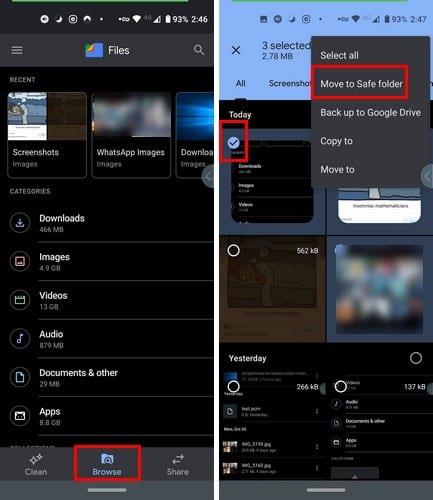
След като изберете файловете, докоснете, а не точките горе вдясно. Изберете опцията Преместване в безопасна папка. Ще бъдете помолени да създадете четирицифрен щифт за достъп до безопасната папка. Тъй като това е първият път за достъп до безопасната папка, ще бъдете помолени да въведете щифта два пъти.
Докоснете точките вдясно от файла. Можете да правите неща с вашия файл, като например Изтриване, Преместване от безопасна папка и Информация за файла. Това е всичко. Много приложения имат тази функция, но е добре да знаете как да я използвате, ако вече я използвате.
Дори ако обикновено не давате телефона си назаем на някого, добре е да имате всички важни файлове в безопасната папка. Никога не знаете кога може да се наложи да заемете телефона си на някого в последните минути. По този начин предотвратявате виждането на тези файлове от другите.
След като руутнете телефона си с Android, имате пълен достъп до системата и можете да стартирате много видове приложения, които изискват root достъп.
Бутоните на вашия телефон с Android не са само за регулиране на силата на звука или събуждане на екрана. С няколко прости настройки те могат да се превърнат в преки пътища за бързо заснемане на снимки, прескачане на песни, стартиране на приложения или дори активиране на функции за спешни случаи.
Ако сте забравили лаптопа си на работа и имате спешен доклад, който да изпратите на шефа си, какво трябва да направите? Да използвате смартфона си. Още по-сложно е да превърнете телефона си в компютър, за да вършите много задачи едновременно по-лесно.
Android 16 има джаджи за заключен екран, с които можете да променяте заключения екран по ваш избор, което го прави много по-полезен.
Режимът „Картина в картината“ на Android ще ви помогне да свиете видеото и да го гледате в режим „картина в картината“, гледайки видеото в друг интерфейс, за да можете да правите други неща.
Редактирането на видеоклипове на Android ще стане лесно благодарение на най-добрите приложения и софтуер за редактиране на видео, които изброяваме в тази статия. Уверете се, че ще имате красиви, вълшебни и стилни снимки, които да споделяте с приятели във Facebook или Instagram.
Android Debug Bridge (ADB) е мощен и универсален инструмент, който ви позволява да правите много неща, като например намиране на лог файлове, инсталиране и деинсталиране на приложения, прехвърляне на файлове, root и флаш персонализирани ROM-ове, както и създаване на резервни копия на устройства.
С приложения с автоматично щракване. Няма да се налага да правите много, когато играете игри, използвате приложения или задачи, налични на устройството.
Въпреки че няма магическо решение, малки промени в начина, по който зареждате, използвате и съхранявате устройството си, могат да окажат голямо влияние върху забавянето на износването на батерията.
Телефонът, който много хора обичат в момента, е OnePlus 13, защото освен превъзходен хардуер, той притежава и функция, която съществува от десетилетия: инфрачервеният сензор (IR Blaster).







